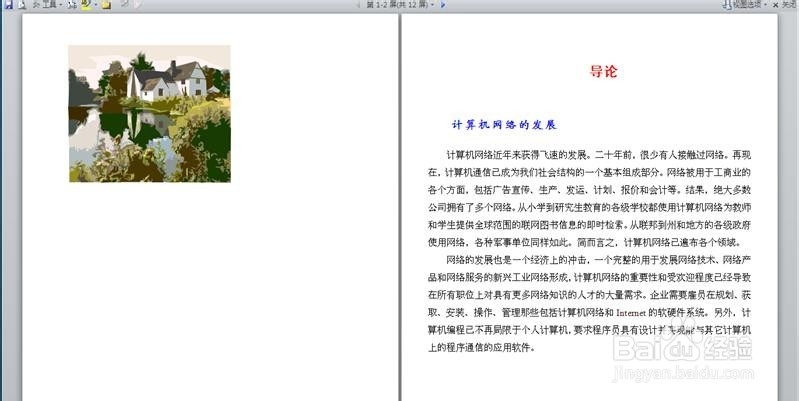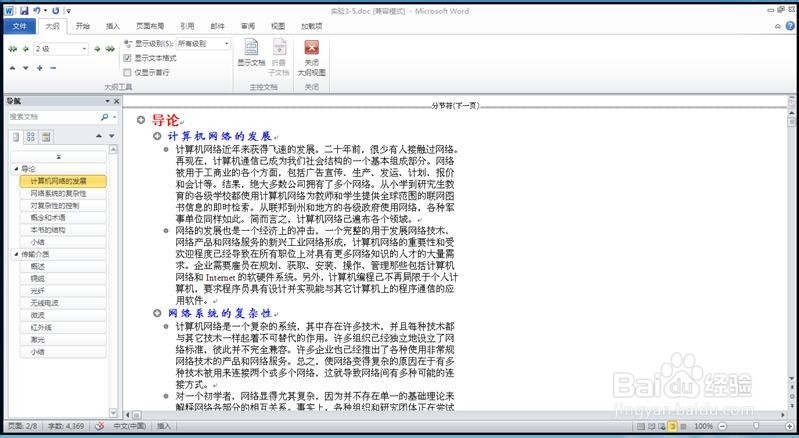word当中其实有很多的视图的选择,我们经常看到的页面视图其实都是默认状态下,但是在不同的条件情况下,有时候我们需要选择其他的视图进行工作。
工具/原料
电脑,word软件
选择合适的工作视图
1、在视图之间切换的方法有两种:1、“视图”选项卡——“文档视图”栏,即可选择需要使用的视图方式。
2、文档下方状态栏右侧的视图快捷方式按钮。从左到右分别是:页面视图-阅读版式视图-Web版式视图-大纲视图-普通视图
3、页面视图及其作用:当打开时,看到的就是页面视图,也是最常用的Word界面。页面视图是默认的、最基本的视图方式,以一种“所见即所得”的方式展开文档,可以按照用户的对页面的设置进行显示,页面显示效果就是打印效果。
4、阅读版式视图及其作用:阅读版式视图是为尽量减小用户在阅读文档时屏幕与印刷品视觉区别而设置的。当一份Word文档需要仔细阅读时,可以切换到这种模式。 阅读版式视图以图书分栏样式显示文档,“文件”按钮、功能区等窗口元素被隐藏起来。给人最直接的变化就是字体变大了,行距变宽了,遍短了,当然也破坏了原有的版式,不过阅读起来比较贴近于自然习惯,可以从使人疲劳的阅读习惯中解脱出来。
5、Web版式视图及其作用:以网页的形式显示文档,适用于发送电子邮件和创建网页。
6、大纲视图及其作用:大纲视图是一个提纲挈领式观察文档的好方法。如果在Word上已经有一定的应用基础,在编写文档时懂得如何使用样式划分文档的层次,那么大纲视图最大的用处就是帮助您检查疏漏、检查编号的连续性
7、草稿视图及其作用:草止牦便鹗稿视图取消了页面边距、分栏、页眉页脚和图片等元素,仅显示标题和正文,是最节省计算机系统硬件资源的视图方式。当然现在的计算机系统的硬件配置都比较高,基本上不存在由于硬件配置偏霏缢挝界低而使得文档浏览出现问题的现象。